La conversion des fichiers RAW peut être cruciale pour les photographes, notamment lorsqu'il s'agit de partager ces fichiers avec d'autres ou de les traiter dans différents programmes. Ce guide te montre comment enregistrer des fichiers RAW au format standardisé DNG d'Adobe.
Principales conclusions
- Les fichiers RAW peuvent être présents dans différents formats qui ne peuvent pas être ouverts partout.
- Le format DNG est un format RAW universel d'Adobe qui permet une manipulation facile.
- La sauvegarde des fichiers RAW en tant que DNG se fait via le convertisseur RAW dans Photoshop Elements.
Étape 1 : Ouvrir le fichier RAW
Pour traiter ton fichier RAW, ouvre Photoshop Elements. Sélectionne le fichier RAW que tu souhaites enregistrer. Si tu utilises un appareil photo comme Sony, l'extension de fichier pourrait par exemple être ARW. Le format RAW de ton appareil photo est déterminant, car il permet d'accéder à des fonctions innovantes du programme spécifiquement adaptées à ce format.
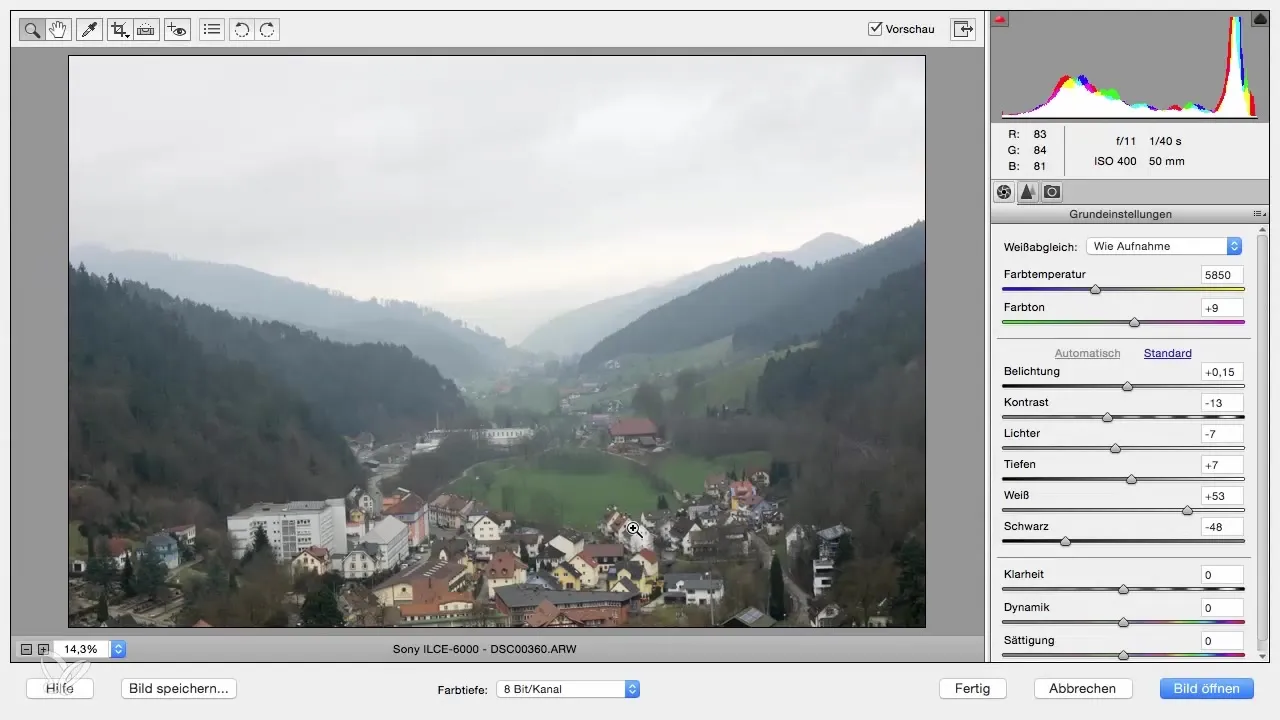
Étape 2 : Accéder aux options de sauvegarde
Une fois le fichier RAW ouvert, cherche dans le convertisseur RAW l'option qui te permet d'enregistrer l'image. Ici, tu peux choisir parmi plusieurs formats, y compris le format DNG fourni par Adobe. La disponibilité de ces options dépend du convertisseur RAW utilisé.
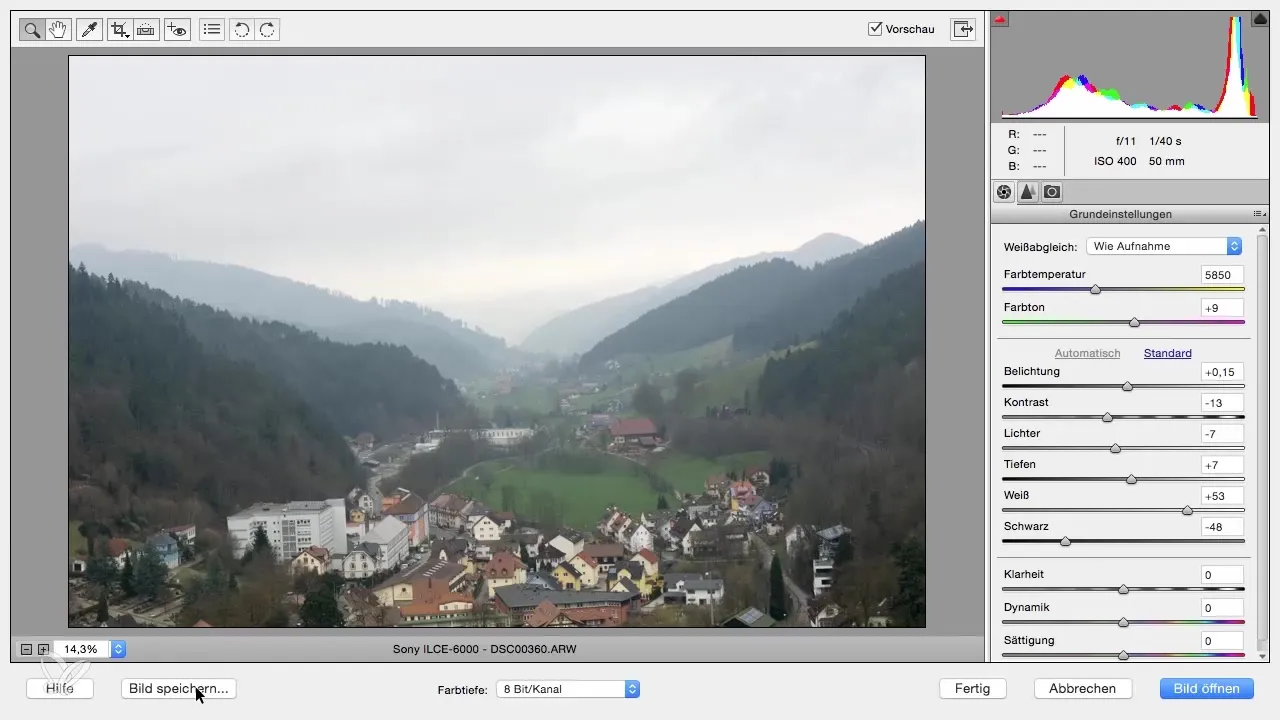
Étape 3 : Sélectionner le fichier de destination et enregistrer en DNG
Maintenant, clique sur le bouton « Enregistrer l'image ». Une boîte de dialogue s'ouvre, te permettant de choisir parmi une liste d'emplacements de sauvegarde. Tu devrais être en mesure de sélectionner l'emplacement qui te convient le mieux, par exemple sur ton bureau ou dans un dossier spécifique.
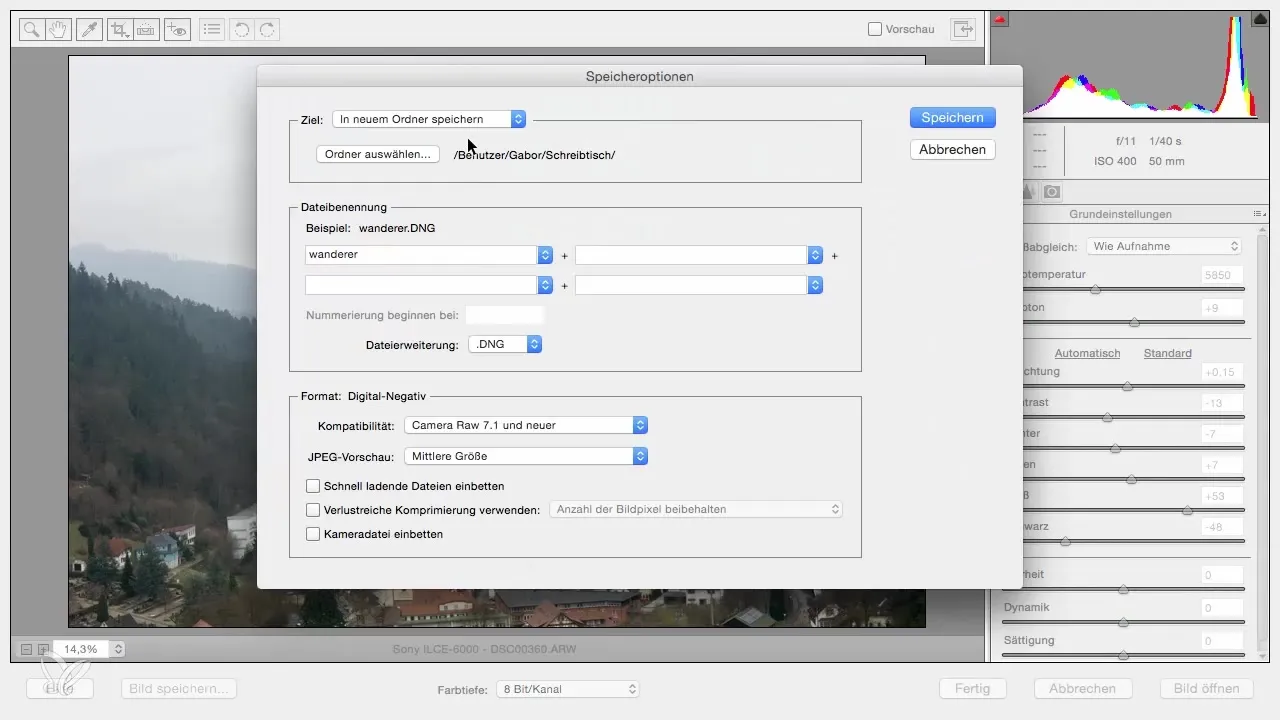
Étape 4 : Définir le nom de fichier
Définir un nom pour ton fichier sauvegardé est l'étape suivante. Change le nom de fichier de la désignation par défaut à un nom significatif comme « Forêt noire ». Cela te facilitera la recherche du fichier et t'assurera de savoir exactement ce qui se cache derrière le nom.
Étape 5 : Enregistrer en DNG et terminer le processus
Après avoir donné un nouveau nom au fichier, clique sur le bouton « Enregistrer ». Tu verras que le processus est terminé avec succès. Rétrospectivement, tu pourras maintenant voir le fichier DNG à l'emplacement que tu as choisi précédemment (par exemple sur ton bureau). Ce fichier DNG peut maintenant être facilement traité et partagé avec d'autres.
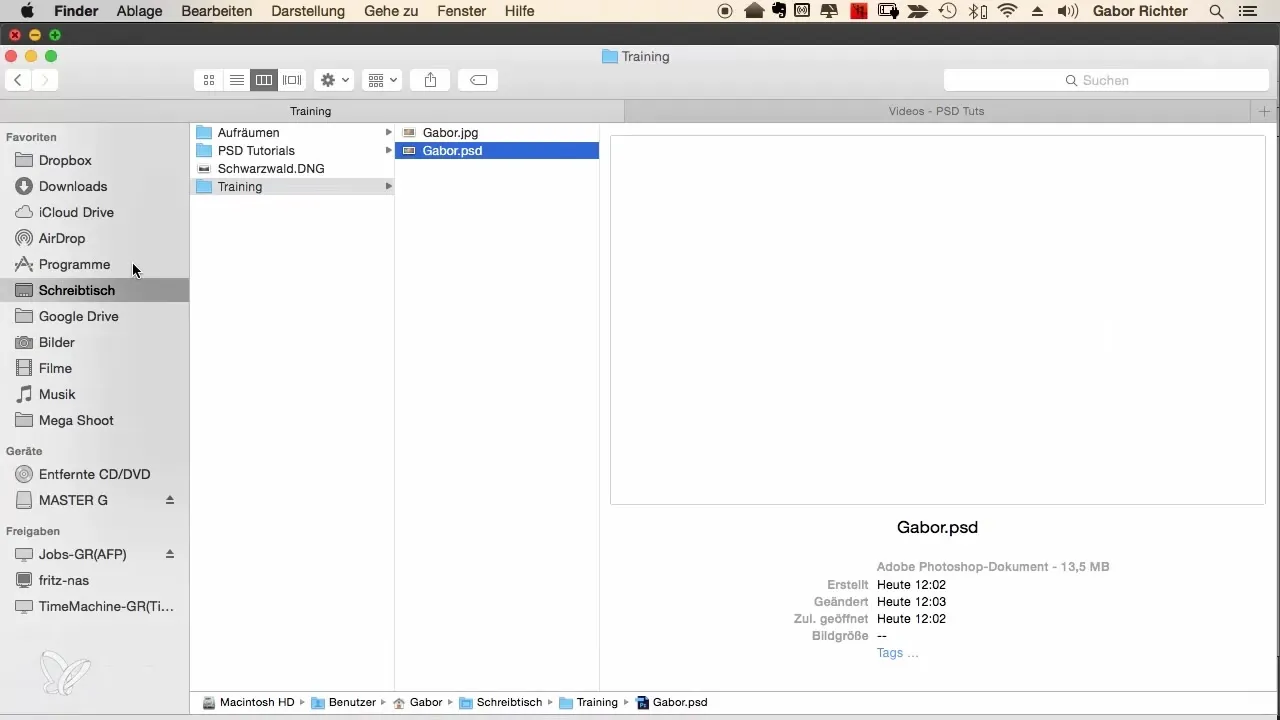
Résumé - Conversion DNG des fichiers RAW dans Photoshop Elements
La conversion de tes fichiers RAW au format DNG est une compétence importante qui facilite la gestion de différents formats RAW. Ce guide t'a montré à quel point le processus est simple et quelles étapes sont nécessaires pour réussir cette transformation.
Questions fréquentes
Quels sont les avantages du format DNG ?Le format DNG est un format standard ouvert d'Adobe qui permet une plus grande compatibilité avec différentes applications logicielles.
Puis-je modifier des fichiers DNG dans Photoshop Elements ?Oui, les fichiers DNG peuvent être ouverts et modifiés dans Photoshop Elements tout comme d'autres formats RAW.
La qualité de l'image est-elle affectée lors de la conversion au format DNG ?Non, la conversion au format DNG n'affecte pas la qualité de l'image ; le fichier reste à sa résolution et qualité d'origine.
Comment puis-je traiter mes fichiers DNG ?Les fichiers DNG peuvent être ouverts et traités dans différents programmes de retouche photo, ce qui augmente leur flexibilité.


